Работа с аудио подложками
Для работы с звуковыми библиотеками, нажимаем на кнопку: Показать или скрыть браузер музыки и браузер звуковых эффектов (Cmd+1).

Звуковые подложки можно выбрать в iTunes, а также папках: Звуковые эффекты iMovie и Звуковые эффекты iLife. В поле поиска, можно осуществлять поиск по звуковым эффектам. Выбираем файл и для его прослушивания, нажимаем на значок воспроизведения.
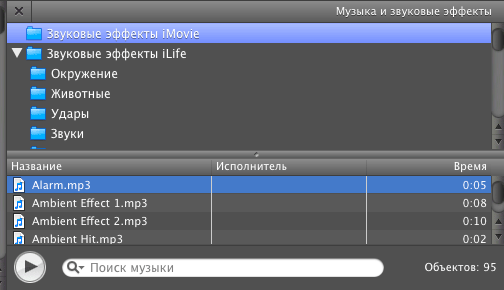
Захватываем звуковой файл и тянем в окно проекта:
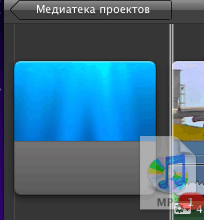
Можно добавлять несколько звуковых фонов, для создания оптимальной звуковой композиции:
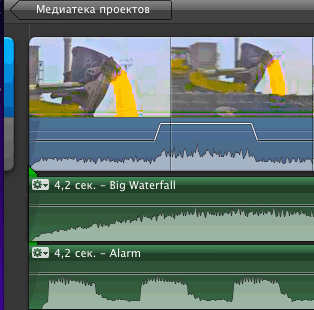
Если мы удаляем из композиции клип (выделяем его и нажимаем BackSpace), то фоновая музыка автоматически будет подогнана под лину композиции:
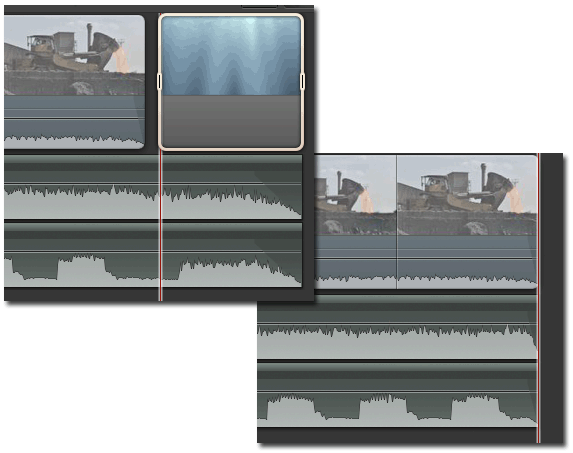
Захватим мышкой белый маркер в конце фонового звука и перетягивая его влево, мы регулируем степень его затухания.
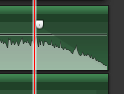
Выбираем в заголовке клипа из выпадающего списка пункт: Обрезка клипа.

И можем в окне тримминга регулировать длину композиции, а также перетаскивать выделенную область по композиции, выбирая какая часть ее будет отображена в проекте:
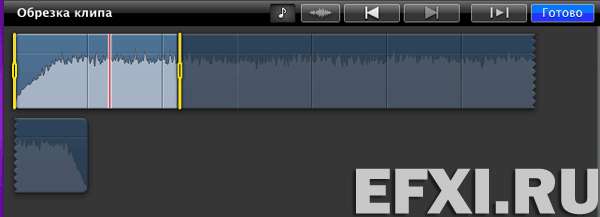
При добавлении джингла (это музыкальный или вокальный элемент оформления радио или телеэфира, состоящий из короткой, законченной музыкальной фразы с вокальной пропевкой), обращаем внимание на желтую звуковую волну, это сигнализирует что уровень звука находится в опасной зоне:
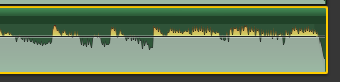
Читаем далее.
